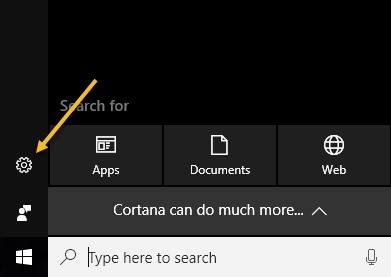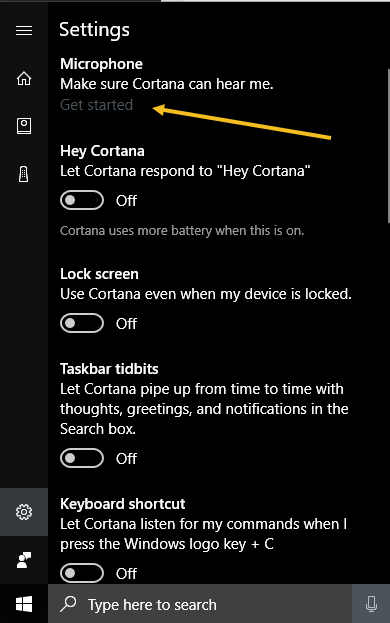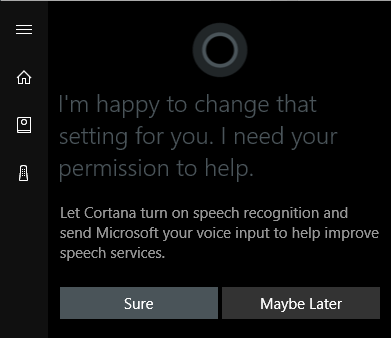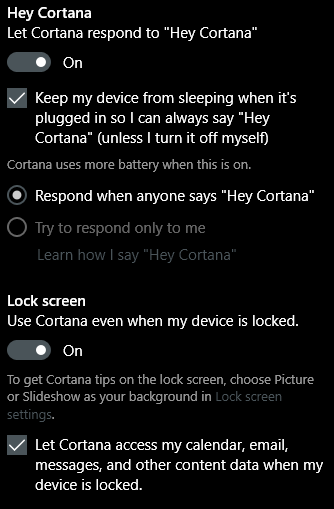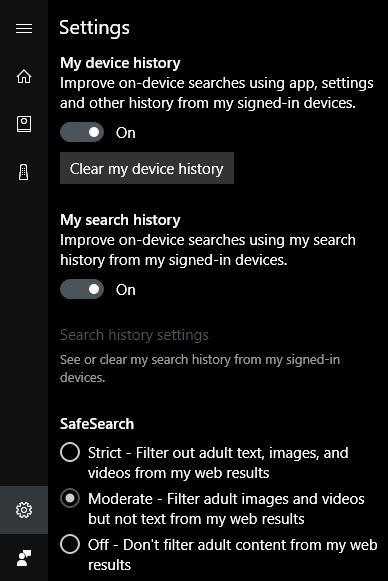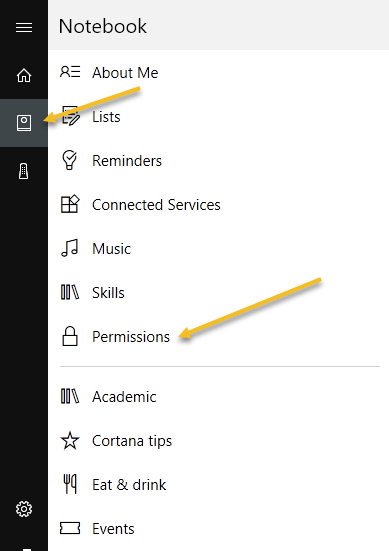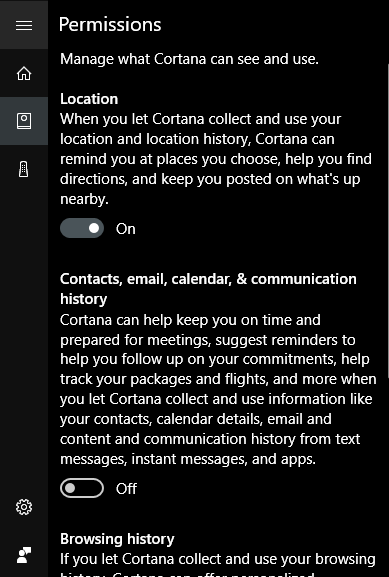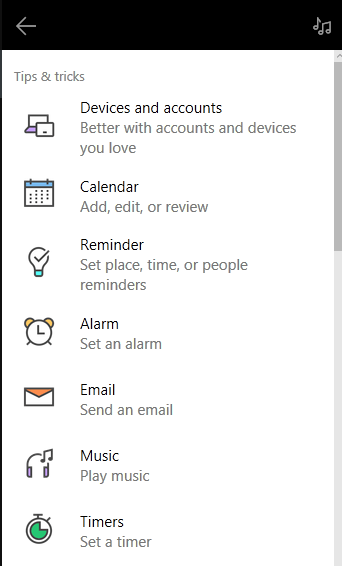Windows 10を使用していて、Cortanaの使用を開始していない場合は、試してみることをお勧めします。基本的にMicrosoftのSiriとGoogle Assistantのバージョンですが、Windowsに統合されています。
Cortanaに質問してもらうと、PCで作業するのに役立ちます。各更新プログラムでは、MicrosoftがCortanaに新しい機能やオプションを追加しています。私はコンピュータデスクに一日座っているので、コルタナのものに尋ねるのに慣れてきました。
この記事では、Cortanaをオンにしてそれはあなたのためにできるより有用なタスクのいくつか。
Cortanaを有効にする方法
Cortanaは、基本的にGoogleとSiriの右側にある小さな検索ボックスに座っていますあなたのスタートボタンの。検索ボックス内をクリックすると、左端に設定アイコンが表示されます。
上部の最初のオプションである[マイク]をクリックすると、は、Cortanaを使用するための第一歩です。お使いのコンピュータにマイクがない場合でも、Cortanaを使用することはできますが、音声コントロールなしではそれほど有用ではありません。
[開始する]をクリックすると、マイクの検出が試みられ、ウィザードを実行してボリュームを確認し、マイクが正常に動作していることを確認します。これを済ませたら、リストされた他のオプションを有効にすることができます。最初のものはちょっとコルタナなので、ちょっとコルタナと言うだけで簡単に質問できるようになります。
この機能を有効にすると、音声認識をオンにするよう求められます。スピーチシステムを改善するために音声入力をMicrosoftに送信します。明らかに、あなたの音声コマンドがマイクロソフトに送信されたくない場合は、おそらく後でを選択するだけです。あなたは、あなたの声の履歴、場所、電子メール、カレンダー、および他の多くのものにアクセスしたいので、あなたはCortanaを有効にするときに間違いなくプライバシーを放棄します。
設定を有効にすると、通常より多くの設定が表示されます関連するオプション。たとえばHey Cortana機能は、コンピュータがデフォルトでスリープ状態になるのを防ぎ、いつでもその言葉を聞くことができます。誰にも反応したり、あなただけに反応しようとします。ロック画面オプションを有効にすると、デバイスがロックされていてもCortanaのヒントが表示されます。デフォルトでは、デバイスがロックされている場合、カレンダー、電子メールメッセージ、およびその他のデータにアクセスできるようになります。必要に応じてチェックボックスをオフにすることができます。
下にスクロールすると、さらに多くのオプションが表示されます。 Hey Cortanaと言うよりも、Cortanaにアクセスするキーボードショートカットを有効にすることができます。 AndroidやiOSデバイスでCortanaをダウンロードして、デバイス間で通知を同期させることもできます。
下部に向かって、デバイス履歴と検索履歴を有効にするかどうかを選択することもできます。明らかに、これはすべての検索などを追跡するので、プライバシーの許容範囲に応じてこれらを切り替えることができます。
次に、権限を確認する必要があります。これを行うには、ホームボタンの下にある小さなノートブックアイコンをクリックします。 About Me、Lists、Reminders、Connected Servicesなどの項目のリストが表示されます。
これらのオプションはすべて設定できます後で[権限]をクリックします。
このページの下部には、場所、連絡先/メール/カレンダー、閲覧履歴の権限をオン/もしあなたがそれを取り除こうと思えば、そのデータをすべてクリアする方法を教えてください。あなたが場所を有効にしないと、Cortanaは実際には動作しません。私は、ホーム画面に人を入れるためにそれを有効にしなければなりませんでした。
ホーム画面は基本的にはロードされます人気のあるストーリー、トップニュース、地元の天気、ヒントとテクニックが含まれています。ヒントまでスクロールして、[その他のヒントを見る]をクリックすることをおすすめします。
私にとって最も便利なのは、リストやリマインダーを使用していることですアラームを設定します。あなたの音楽にSpotifyを使用した場合、Cortanaを使って曲を演奏することができます。これは本当にいいですね。また、Amazon Alexaのように、Cortanaはサードパーティのスキル をサポートしています。
Cortanaを使い始めると、検索ボックスが画面全体に表示され、全画面の結果が表示されます。全体的に見れば、あなたのコンピュータにたくさん座っていると、Cortanaはかなり便利になります。私はSiriの使用を中止しました。私は家にいないときにいつも私の電話と話したがらないのですが、私のコンピュータはいつも自宅で使用されています。それを打ち、あなたの考えを見てください。後でいつでも電源を切ることができます。お楽しみください!